বিষয়বস্তুৰ তালিকা
যদিও Canva ত আপোনাৰ প্ৰকল্পসমূহত ব্যৱহাৰ কৰিবলৈ এটা প্ৰিমেড টেবুল সাঁচ নাই, আপুনি অন্য সাঁচ যেনে কেলেণ্ডাৰ বা কামৰ চাৰ্ট সম্পাদনা কৰিব পাৰে এটা টেবুল হিচাপে কাম কৰিবলে। ব্যৱহাৰকাৰীসকলে আকৃতি আৰু ৰেখা ব্যৱহাৰ কৰিও এটা টেবুল তৈয়াৰ কৰিব পাৰে, যাৰ বাবে অধিক সময় লাগে।
মোৰ নাম কেৰী, আৰু কেইবাবছৰ ধৰি মই অনলাইনত বিভিন্ন প্লেটফৰ্ম অন্বেষণ কৰি আহিছো যাতে গ্ৰাফিকৰ বাবে কোনবোৰ সৰ্বোত্তম ডিজাইন, বিশেষকৈ নবীনসকলৰ বাবে! মই আৱিষ্কাৰ কৰা কথাবোৰ আনৰ সৈতে শ্বেয়াৰ কৰি ভাল পাওঁ আৰু মোৰ প্ৰিয় গ্রাফিক ডিজাইন প্লেটফৰ্ম, কেনভা ব্যৱহাৰ কৰাৰ বিষয়ে আপোনাৰ প্ৰশ্নৰ উত্তৰ দিবলৈ ইয়াত আছো!
এই পোষ্টটোত মই বুজাম যে আপুনি কেনেকৈ কেনভাত আপোনাৰ ডিজাইনত ব্যৱহাৰ কৰিবলৈ এটা টেবুল সৃষ্টি আৰু সন্নিৱিষ্ট কৰিব পাৰে। আচৰিত কথাটো হ’ল, কোনো সাঁচ নাই যিটো ব্যৱহাৰ কৰি আপুনি আপোনাৰ প্ৰকল্পসমূহত স্বয়ংক্ৰিয়ভাৱে এটা টেবুল সন্নিবিষ্ট কৰিব পাৰে। কিন্তু যদি আপুনি তলত দিয়া কৌশলসমূহ অনুসৰণ কৰে, তেন্তে আপুনি বেছি কাম নকৰাকৈয়ে সেইবোৰ অন্তৰ্ভুক্ত কৰিব পাৰিব।
সেইটো কেনেকৈ কৰিব লাগে শিকিবলৈ সাজুনে?
মূল টেক-এৱেসমূহ
- কেনভাত বৰ্তমান এটা প্ৰকল্পত টেবুল সন্নিৱিষ্ট কৰাৰ বাবে এটা প্ৰিমেড টেমপ্লেট নাই।
- ব্যৱহাৰকাৰীসকলে হস্তচালিতভাৱে এটা টেবুল সৃষ্টি কৰিব পাৰে প্লেটফৰ্মত অন্য ডিজাইন উপাদানসমূহ যেনে ৰেখা আৰু আকৃতি ব্যৱহাৰ কৰা।
- সময় ৰাহি কৰিবলে, আপুনি সাঁচ লাইব্ৰেৰীলৈ যাব পাৰে আৰু এটা যোগ কৰিব পাৰে যাৰ এটা চাৰ্ট বা টেবুল আছে আৰু উপাদানসমূহ সম্পাদনা কৰিব পাৰে আপুনি আপোনাৰ ডিজাইনত নিবিচাৰে।
কেনভাত এটা টেবুল কিয় সৃষ্টি কৰিব
মই ওপৰত কোৱাৰ দৰে, কেনভাই কৰেবৰ্তমানে আপোনাৰ প্ৰকল্পসমূহত সহজে অন্তৰ্ভুক্ত কৰিব পৰা টেবুলসমূহৰ বাবে কোনো ধৰণৰ প্ৰিমেড সাঁচ নাই। কিন্তু ভয় নকৰিবা! আপোনাৰ কামত টেবুল যোগ কৰাৰ মোৰ কেইটামান পদ্ধতি আছে।
গ্ৰাফিক ডিজাইনৰ ভিতৰত, টেবুল যোগ কৰিব পৰাটো এটা সততে ব্যৱহৃত কাৰ্য্য, কাৰণ ইমানবোৰ প্ৰকল্পই এই ধৰণৰ গ্রাফিকৰ পৰা উপকৃত হ'ব পাৰে। যদি আপুনি তথ্য অন্তৰ্ভুক্ত কৰিব বিচাৰিছে, প্ৰিন্ট কৰিব পৰা কাৰ্য্যপত্ৰিকা সৃষ্টি কৰিব বিচাৰিছে, বা এটা ইনফ'গ্ৰাফিক ডিজাইন কৰিব বিচাৰিছে, এটা টেবুল থকাটো অতি সহায়ক হ'ব পাৰে কাৰণ ই তথ্য প্ৰদৰ্শনৰ এটা পৰিষ্কাৰ-কাট কৰা ধৰণ সৃষ্টি কৰে।
Canva ত এটা টেবুল কেনেকৈ হস্তচালিতভাৱে সৃষ্টি কৰিব
এই পদ্ধতিয়ে অলপ সময় ল'ব, কিন্তু আপুনি ইয়াক প্ৰথমবাৰৰ বাবে সৃষ্টি কৰাৰ পিছত, আপুনি ইয়াক আপোনাৰ প্ৰকল্প লাইব্ৰেৰীত সংৰক্ষণ কৰিব পাৰিব যাৰ বাবে নকল কৰিবলে আপোনাৰ প্ৰকল্পত এটা টেবুল হস্তচালিতভাৱে সৃষ্টি কৰাৰ পদক্ষেপসমূহ ইয়াত দিয়া হৈছে:
পদক্ষেপ 1: আপুনি সফলভাৱে আপোনাৰ একাউণ্টত লগ ইন কৰাৰ পিছত, আপোনাৰ ডিজাইন সৃষ্টি কৰিবলৈ এটা নতুন কেনভাছ খোলক।
পদক্ষেপ ২: কেনভা প্লেটফৰ্মৰ বাওঁফালে, উপাদানসমূহ টেব বিচাৰি উলিয়াওক আৰু ইয়াত ক্লিক কৰক। সন্ধান বাকচত, বৰ্গ বা আয়তক্ষেত্ৰ টাইপ কৰক আৰু দেখা দিয়া বিকল্পসমূহৰ মাজেৰে স্ক্ৰল কৰক।

মনত ৰাখিব যে ইয়াৰ সৈতে এটা মুকুট সংযুক্ত যিকোনো উপাদান কেৱল ব্যৱহাৰ কৰিব পাৰি যদি আপুনি ইয়াক ক্ৰয় কৰে বা এটা স্বাক্ষৰণ একাউণ্ট আছে যি আপোনাক প্ৰিমিয়াম বৈশিষ্ট্যসমূহলে অভিগম কৰাৰ অনুমতি দিয়ে।
স্তৰ ৩: আপুনি আপোনাৰ টেবুল নিৰ্মাণ আৰম্ভ কৰিবলৈ ব্যৱহাৰ কৰিব বিচৰা আকৃতিটোত ক্লিক কৰক। (আপুনি সলনি কৰিব পাৰেচুকবোৰ টানি উপাদানটোৰ আকৃতি আৰু আকাৰ।) ই আপোনাৰ স্প্ৰেডশ্বীটৰ প্ৰথম ঘৰ হিচাপে কাম কৰিব।

পদক্ষেপ ৪: এবাৰ আপুনি আকৃতিটো পছন্দৰ আকাৰত পালে, কপি কৰক আৰু... কোষটোৰ ডুপ্লিকেট কৰিবলৈ ইয়াক পেষ্ট কৰক। আপুনি এটা শাৰী বা স্তম্ভ নিৰ্মাণ আৰম্ভ কৰিবলে নতুন ঘৰটো ওপৰলৈ লৈ যাব পাৰে।
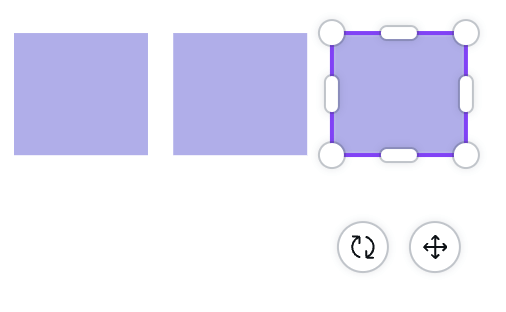
আপোনাৰ টেবুলৰ বাবে যিমান শাৰী আৰু স্তম্ভ লাগে সিমান শাৰী আৰু স্তম্ভ নিৰ্মাণ কৰিবলে এই প্ৰক্ৰিয়া অব্যাহত ৰাখক!

যদি আপুনি সময় ৰাহি কৰিব বিচাৰে, আপুনি পাৰিব আপোনাৰ টেবুলৰ সম্পূৰ্ণ শাৰীসমূহ নকল কৰক সকলো বাকচ এটা গোট হিচাপে হাইলাইট কৰি আৰু কপি ক্লিক কৰি । পেষ্ট কৰাৰ সময়ত গোটেই শাৰীটো ডুপ্লিকেট হ’ব! কম সময়ত আপোনাৰ টেবুল সৃষ্টি কৰিবলৈ যিমানবাৰ প্ৰয়োজন সিমানবাৰ এইটো কৰক!
স্তৰ ৩: আপোনাৰ টেবুল লেবেল কৰিবলৈ, প্লেটফৰ্মৰ বাওঁফালে মূললৈ যাওক সঁজুলিদণ্ডিকা, কিন্তু এইবাৰ পাঠ বিকল্পত ক্লিক কৰক। আপুনি টেবুলৰ শিৰোনাম হ'বলৈ আপোনাৰ কেনভাছলৈ টানিবলৈ এটা শিৰোনাম বা আখৰ শৈলী নিৰ্ব্বাচন কৰিব পাৰে।

পদক্ষেপ 4: আপুনি ইয়াৰ ওপৰত লিখনী বাকচসমূহো যোগ কৰিব লাগিব যদি আপুনি টেবুলৰ ভিতৰত প্ৰতিটো ঘৰত লিখনী যোগ কৰিব বিচাৰে।
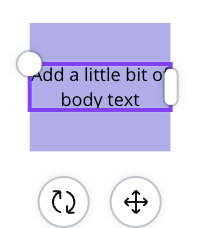
যদি আপুনি এইটো কৰি সময় ৰাহি কৰিব বিচাৰে, আকৃতিসমূহৰ ওপৰত বিশটা বা তাৰ ওচৰা-ওচৰি ব্যক্তিগত লিখনী বাকচ যোগ কৰাৰ পৰিবৰ্তে, যাওক আপুনি আপোনাৰ প্ৰথম বৰ্গ বা আয়তক্ষেত্ৰত যোগ কৰাৰ সময়ত লিখনী সঁজুলিবাকচলৈ যাওক।
এটা লিখনী বাকচ ৰাখক আৰু ইয়াক মূল ঘৰৰ ওপৰত আকাৰ কৰক। আপোনাৰ মাউছ দুয়োটা উপাদানৰ ওপৰত টানি আৰু সিহতক কপি কৰি আকৃতি আৰু লিখনী বাকচ দুয়োটা হাইলাইট কৰকএকেলগে! যেতিয়া আপুনি পেষ্ট কৰে, ই হ'ব ঘৰ আৰু লিখনী বাকচ যাতে আপুনি প্ৰতিটো শাৰী আৰু স্তম্ভৰ বাবে অসংখ্য অতিৰিক্ত যোগ কৰিব নালাগে!
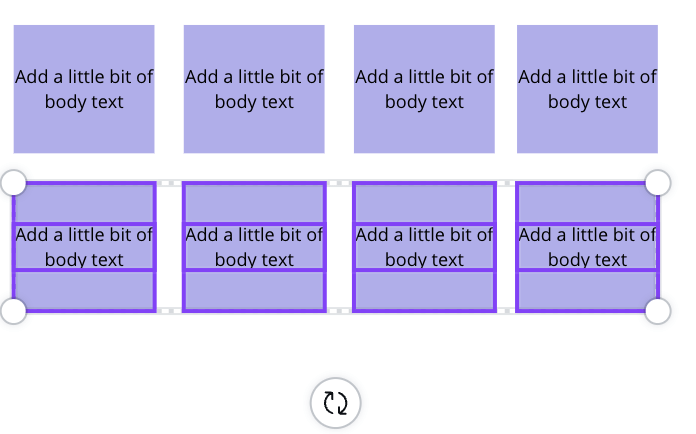
এটা সৃষ্টি কৰিবলৈ এটা কেলেণ্ডাৰ সাঁচ কেনেকৈ সম্পাদনা কৰিব লাগে টেবুল
ইয়াত আপোনাৰ বাবে এটা প্ৰ' টিপ আছে! যদিও Canva লাইব্ৰেৰীত কোনো premade টেবুল সাঁচ নাই (এতিয়াও!), আপুনি এটা টেবুল সৃষ্টি কৰিবলৈ আৰম্ভ কৰিবলৈ অন্য কিছুমান premade উপাদান যেনে কেলেণ্ডাৰ বা কামৰ চাৰ্ট ব্যৱহাৰ কৰিব পাৰে। এই পদ্ধতিয়ে ইয়াক হস্তচালিতভাৱে সৃষ্টি কৰাতকৈ বহু কম সময় লয়।
এটা টেবুল সৃষ্টি কৰিবলৈ এটা কেলেণ্ডাৰ সাঁচ কেনেকৈ ব্যৱহাৰ কৰিব লাগে শিকিবলৈ এই পদক্ষেপসমূহ অনুসৰণ কৰক:
পদক্ষেপ ১: এটা খালী কেনভাছ খোলক বা আপুনি বৰ্তমান কাম কৰি থকা এটা।
পদক্ষেপ ২: প্লেটফৰ্মৰ বাওঁফালে মূল সঁজুলিদণ্ডলৈ যাওক আৰু সাঁচসমূহ টেব বিচাৰি উলিয়াওক। ইয়াত ক্লিক কৰক আৰু আপোনাৰ এটা সন্ধান বাৰ পপ আপ হ'ব। সন্ধান বাৰত, “calendar” শব্দটো টাইপ কৰক আৰু enter ক্লিক কৰক।

স্তৰ ৩: বিকল্পৰ লাইব্ৰেৰীত স্ক্ৰল কৰক আৰু আপুনি আপোনাৰ কেনভাছত যোগ কৰিব বিচৰাটোত ক্লিক কৰক . মনত ৰাখিব এটা সাঁচ বাছক যাৰ ভিতৰত এটা টেবুল থাকে (যদিও এনে শব্দ বা ডিজাইন আছে যিবোৰ আপুনি প্ৰকল্পত নিবিচাৰে)।
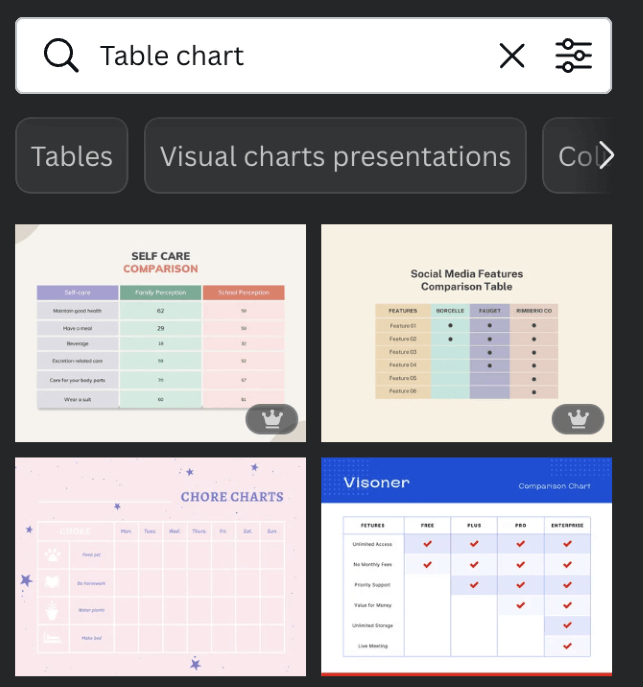
পদক্ষেপ 4: এবাৰ আপুনি সাঁচটো কেনভাছত অন্তৰ্ভুক্ত কৰিলে, আপুনি বিভিন্ন উপাদান যেনে শব্দ, গ্ৰাফিক্স, আৰু অন্য উপাদানসমূহত ক্লিক কৰিব পাৰে, আৰু আপুনি প্ৰয়োজন অনুসৰি সম্পাদনা কৰিব পাৰে।
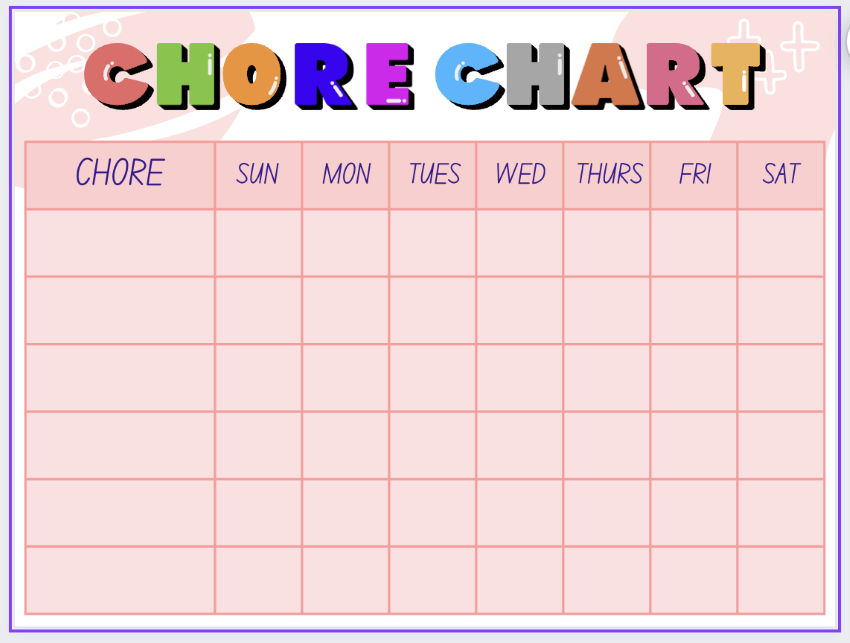
আপুনি এই উপাদানসমূহ মচি পেলাব পাৰে আৰু তাৰ পিছত পৰিৱৰ্তন কৰিবলৈ নতুন লিখনী বাকচ যোগ কৰকআপোনাৰ প্ৰয়োজন অনুসৰি টেবুল।
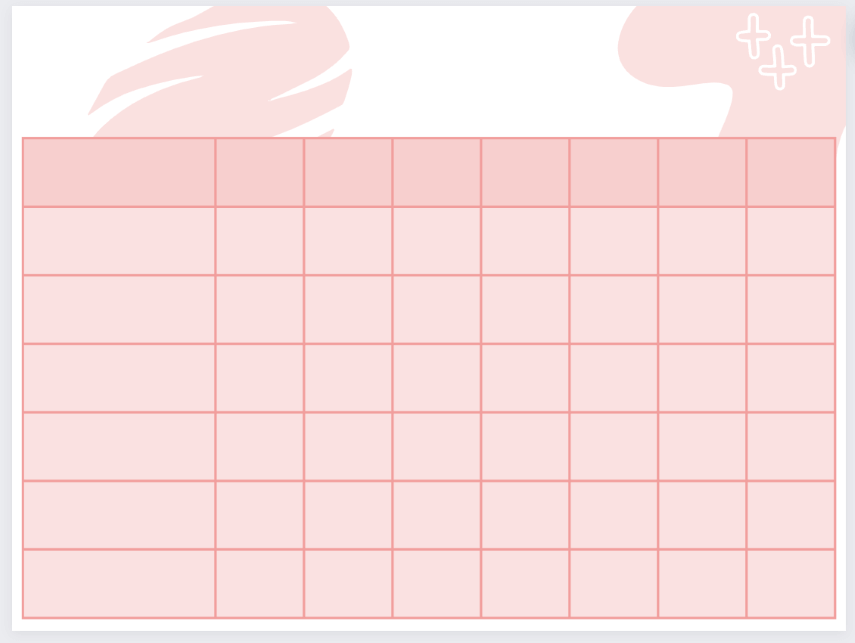
আপুনি অন্য সাঁচ বিচাৰিব পাৰে যিয়ে টেবুল বিন্যাস অন্তৰ্ভুক্ত কৰিব পাৰে, যেনে কামৰ চাৰ্ট, আৰু টেবুল চাৰ্ট।
চূড়ান্ত চিন্তাসমূহ
যদিও Canva এ এতিয়াও এটা বুটাম প্ৰদান কৰা নাই যিয়ে আপোনাৰ ডিজাইনত অন্তৰ্ভুক্ত কৰিবলৈ আপোনাৰ বাবে স্বয়ংক্ৰিয়ভাৱে এটা টেবুল সৃষ্টি কৰিব, এইটো জনাটো ভাল যে এই শৈলী আপোনাৰ কেনভাছত লোৱাৰ বিকল্প উপায় আছে।
আপুনি আগতে কেতিয়াবা কেনভাত আপোনাৰ ডিজাইনত এটা টেবুল যোগ কৰিছেনে? যদি আছে, তেন্তে এই ধৰণৰ গ্ৰাফিক অন্তৰ্ভুক্ত কৰিবলৈ আপুনি কি পদ্ধতি ব্যৱহাৰ কৰিছিল? আপোনাৰ অভিজ্ঞতাৰ বিষয়ে আমি শুনি ভাল পাম গতিকে তলৰ মন্তব্যৰ অংশত আপোনাৰ চিন্তা, টিপচ্ আৰু কৌশলসমূহ শ্বেয়াৰ কৰক!

